Como adicionar uma Atividade em um conteúdo
Além de criar um conteúdo Exame, o Learning Rocks também oferece a possibilidade de se adicionar uma Atividade (com questões dissertativas e/ou de múltipla escolha) a conteúdos do tipo Link, Upload e Texto.
Em conteúdo do tipo Texto, conseguimos atrelar uma Atividade ao mesmo tempo em que criamos o conteúdo.
Mas para os conteúdos do tipo Link e Upload, primeiro precisamos criá-los e depois editá-los para adicionarmos a Atividade.
Siga o passo-a-passo para criar a Atividade e no fim veja onde ela aparecerá para o usuário:
- Clique no ícone ≣ Menu para abrir a sidebar, depois clique em Biblioteca;
- Busque pelo conteúdo que deseja cadastrar a atividade;
- Clique no ícone ⋯ e clique em Gerenciar questões;
- Clique na opção Criar ou editar questões;
- Escolha se irá usar questões do banco ou criar uma nova questão;
- Para criar uma questão, clique em Nova questão manual. Veja mais detalhes em Como criar questões em meu banco ou exame
- Para utilizar uma questão do banco, busque a questão e clique no ícone + do lado esquerdo do enunciado. Para saber mais, veja Como utilizar uma pergunta do banco de questões.
Para saber mais, clique aqui: Como corrigir questões dissertativas de uma Atividade ou Exame.
Para saber como ativar o feedback, clique aqui: Área de Gestão: Ativar Features.
É possível ativar, para o ambiente Learning Rocks da sua empresa como um todo, a funcionalidade Alternativas Aleatórias - isso faz com que as opções de resposta de questões de múltipla escolha sejam embaralhadas e apareçam em ordens diferente para os usuários. Entre em contato com o nosso Suporte 🦄.
- Se quiser excluir uma questão da sua atividade, clique no sinal - (logo do lado direito da pergunta);
Ao remover uma questão de um exame / atividade, você não irá excluir do banco, apenas daquele conteúdo.
- Por fim, é só clicar no botão Salvar para finalizar a criação, ou Cancelar para descartar a edição feita até aqui.
Optar por criar um conteúdo Exame, separadamente, pode ser mais efetivo.
Para saber mais, clique aqui: Como adicionar conteúdo: Exame.
Para saber mais, clique aqui: Como adicionar conteúdo: Exame.
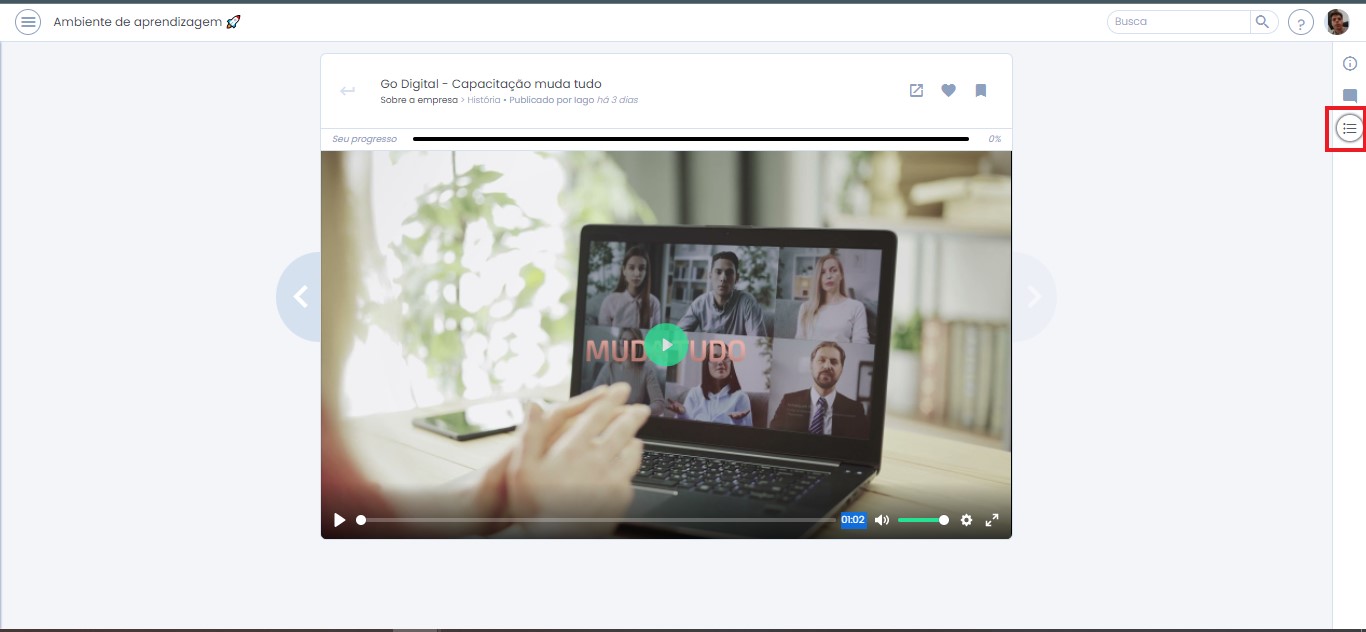
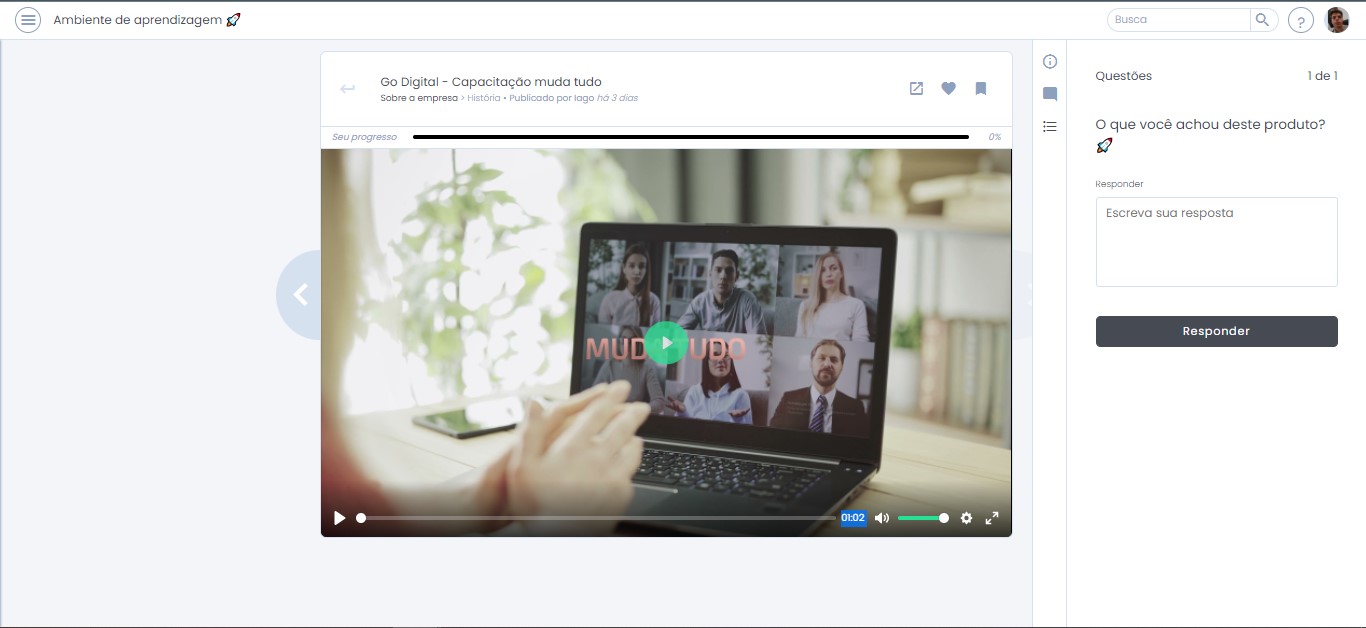
Caso o conteúdo com Atividade atrelada se torne passo de alguma missão e você admin configurar o critério de sucesso como aprovação, o usuário verá um feedback após finalizar as questões. Veja só:
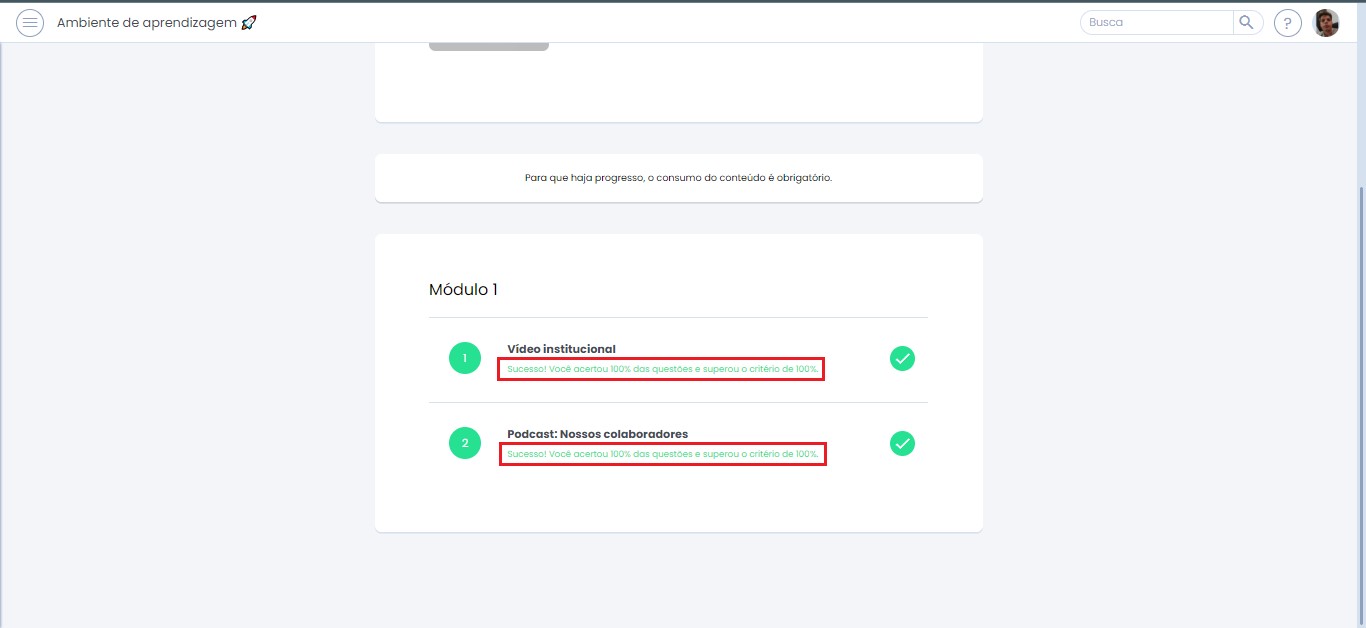
Para saber mais sobre conteúdos, clique aqui: Gestor de Conteúdos.
